El tema de las «MicroSD Dañadas» no tiene fin en nuestro blog, el canal de YouTube y en diferente número de entornos a nivel mundial. Ahora daremos una nueva alternativa para que intentes reparar cualquiera de ellas siempre y cuando, se cumpla con algunos requisitos. Para el efecto, emplearemos una interesante herramienta de nombre «GParted» que la puedes utilizar completamente gratis.
Hemos realizado un video tutorial (paso a paso) de la forma correcta de trabajar con esta aplicación de nombre GParted, habiendo utilizado por el momento un LiveCD aunque, existe una versión que puedes emplear desde el pendrive USB. El aspecto más importante que debes tomar en cuenta lo hemos mencionado en el video, mismo que habla de una partición reservada que lastimosamente se llega a dañar en el momento menos esperado. Todo lo que mencionaremos en este artículo y en el vídeo (que compartiremos a continuación) no es una garantía de que puedas reparar definitivamente cualquier memoria microSD sino más bien, consejos prácticos que debes usar para saber si aún hay la posibilidad de recuperar el espacio de almacenamiento original, o simplemente si ya debemos deshacernos de ellas si ya no existe una solución.
[quote]Recuerda: Pasar imagen ISO a un pendrive USB con Rufus[/quote]
GParted: ¿Cómo trabaja esta herramienta con las tarjetas microSD?
Si no deseas revisar el video que hemos colocado en la parte superior (debido a que es demasiado largo), entonces tienes la alternativa de seguir nuestras recomendaciones mediante el presente post.
Una de las primeras cosas que debes tomar en cuenta, es que «GParted» no reconoce a las tarjetas microSD cuando las mismas, han sido insertadas con el respectivo adaptador en la ranura del ordenador personal. De ello podrás darte cuenta en una parte del video que hemos colocado al inicio.
Es por dicha razón, que muchas personas no utilizan a esta herramienta «GParted» ya que la misma, simplemente no muestra dentro del listado de dispositivos a analizar, a estas tarjetas microSD. Ahora bien, existe un pequeño truco que podrías utilizar siempre y cuando, desees seguir nuestras «humildes recomendaciones». Lo primero que tienes que hacer, es descargar a la herramienta desde la web oficial. Para el efecto, utiliza el enlace que colocaremos en la parte inferior. Una vez allí, puedes seleccionar a la imagen ISO para posteriormente transferir el contenido a un disco CD-ROM, o a un pendrive USB.
[quote]Revisa: URL para descargar la herramienta[/quote]
Al ser un «LiveCD», el ordenador personal tiene que iniciarse con el disco de «GParted». Esto quiere decir, que debes apagarlo y posteriormente, abrir la bandeja de entrada para colocar este disco CD-ROM en el respectivo compartimento. Debes estar seguro que en la BIOS se encuentre configurado el disco CD-ROM o el pendrive USB como primer dispositivo de arranque. Si lo tienes de tal manera, entonces GParted se iniciará automáticamente.
Una vez que tengas a la interfaz de «GParted» a la vista, puedes intentar colocar la tarjeta microSD en el respectivo adaptador y posteriormente, en la ranura del ordenador personal.
Podrás darte cuenta, que este accesorio no es reconocido. Esa es la razón por la cual recomendamos adquirir un pequeño adaptador USB que tiene una ranura para insertar la tarjeta microSD. De esa forma, prácticamente estaríamos convirtiendo nuestra microSD en un pendrive USB. Una vez que lo hayamos hecho, ya podemos insertarlo en cualquier puerto USB para realizar el respectivo análisis.
GParted: Analizar la partición reservada de una microSD dañada
A continuación colocaremos una captura que puede ser de mucha ayuda para ti. Allí podrás ver que nuestra microSD (ahora convertida en un pendrive USB) muestra una pequeña partición de 4 MB.
Esta partición de 4 MB no puede ser modificada bajo ningún concepto. Dentro de la misma existe información importante de la microSD o pendrive USB. Su firmware está dentro y allí la información de espacio de almacenamiento total, el número de sectores que tiene, los cilindros y otros cuantos datos más. Si logras ver un valor diferente a los 4 MB (por ejemplo, 8 MB) entonces, tu microSD esta dañada y por tanto, no existe la posibilidad de ver el resto del espacio de almacenamiento.
Ese es el gran problema que tienen muchas personas, pues en algunos casos y dentro del Administrador de Discos de Windows se logra ver que la microSD o el pendrive USB tiene únicamente 8 MB (a veces, 128 MB). Estos valores simplemente representan que el firmware se ha deteriorado y por tanto, no existe la posibilidad de poder repararlo. Si compraste una microSD legítima entonces puedes dirigirte a la web oficial del fabricante. Allí generalmente se encuentran las herramientas que puedes utilizar para reparar este firmware dañado.
Si tienes dudas al respecto de (sobre la información de este artículo o del video colocado al inicio del post) te recomendamos, hacer las respectivas preguntas en el área de los comentarios.






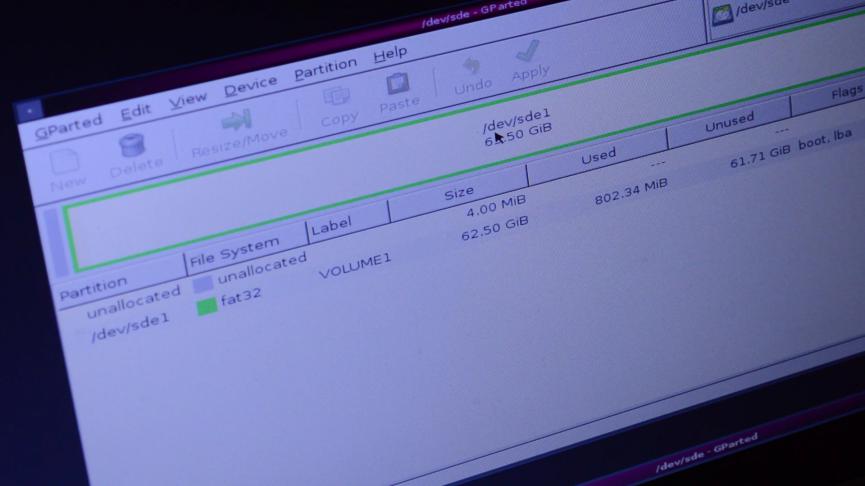

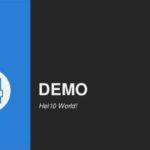

Hola. Muy buena su web.
Mi problema es con una SD y Windows 10
Tengo una SD de 32Gb en un adpatador USB y resulta que sin aviso, sin reiniciar ni nada de pronto Win no puede leer la tarjeta SD y pone el cartel que hay que formatearla.
Como no pone la opción de «Reparación» le doy formatear y listo queda operativa de nuevo pero al tiempo (si que se llene ni cerca la SD) otra vez el problema perdiendo todo.
——–
Esto me sucede con otra SD de 32Gb en el celular. Al reiniciar el móvil avisa que no reconoce la SD y que se debe formatear. Debe ser casualidad porque el móvil no tiene conexión con el PC de ninguna manera exceptuando la página web de Whatsapp.
————-
Lo que he leido en su sitio de que la transferencia se pone lenta no me ha sucedido.
————
Gracias por cualquier pista que solucione mi problema.
Estimado Amigo… Por lo que me cuenta (espero equivocarme), veo que las microSD (ambas) al parecer están adulteradas o mejor dicho, son falsas. Yo he pasado por ese tipo de problemas. Lasde 32 GB en realidad podrían ser de apenas 4 u 8 GB. Cuando yo copiaba archivos que iban a llenar esa capacidad empezaban las fallas y tenía que darle formato. Le recomiendo hacer una prueba.
A la microSD que conecta en el PC, particionela. Que la primera partición sea de unos 4 GB y dele formato como FAT32. Trabajela de esa manera y si no le falla nunca, entonces la respuesta es esa. Es decir, que no fue de 32 sino de apenas 4 GB.